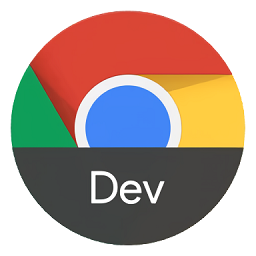为什么Chrome浏览器无法加载某些图片
在使用Chrome浏览器时,有时可能会遇到某些图片无法加载的问题。这种情况可能由多种原因引起,包括网络连接问题、浏览器设置、网站本身的问题等。本文将详细介绍如何解决这些问题,确保您能够顺利浏览所有网页内容。

一、检查网络连接
1.确保网络稳定:首先,确保您的网络连接正常。可以尝试打开其他网页或使用其他设备测试网络连接速度和稳定性。如果网络不稳定,可以尝试重启路由器或联系网络服务提供商。
2.使用有线连接:如果可能,使用有线连接代替无线连接,以提高网络速度和稳定性。
3.禁用数据节省模式:在Chrome浏览器设置中,确保没有启用数据节省模式,因为这可能会导致图片加载不完整。
二、调整浏览器设置
1.允许显示图片:
-打开Chrome浏览器,点击右上角的三点菜单图标。
-选择“设置”,然后点击“隐私设置和安全性”。
-在左侧菜单中选择“网站设置”,然后找到“图片”。
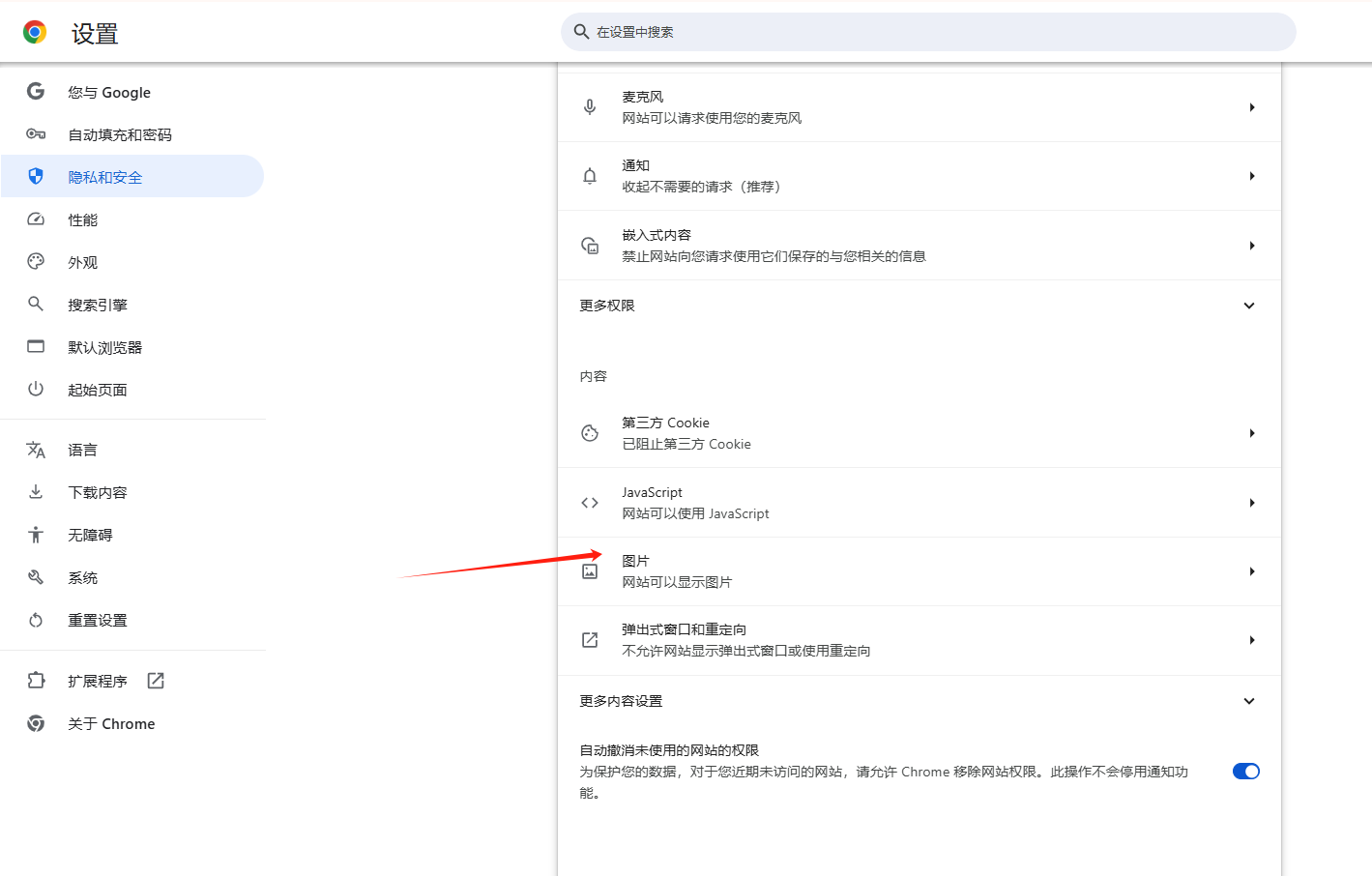
-确保选择了“网站可以显示图片”选项。
2.允许JavaScript:许多网站依赖JavaScript来加载图片和其他元素。请确保JavaScript在Chrome中是启用的。
-同样在chrome设置中,导航到“隐私和安全”-“网站设置”-“JavaScript”。
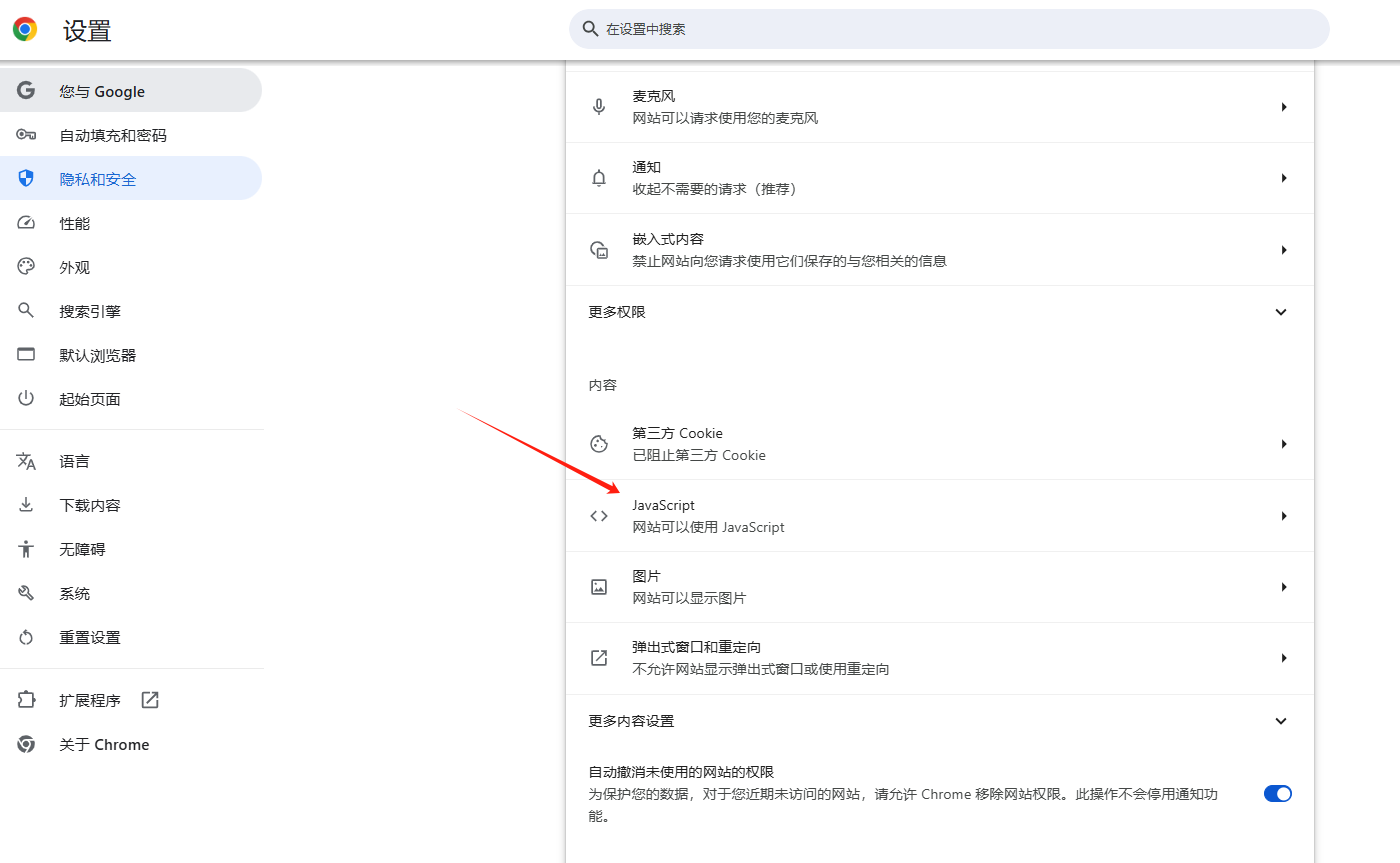
-确保选择了“网站可以使用JavaScript”选项。
3.清除缓存和Cookies:过多的缓存文件和Cookie可能导致图片加载失败。定期清除这些数据通常可以解决问题。
-点击右上角的三点菜单图标,选择“更多工具”-“清除浏览数据”。
-在弹出的窗口中,选择“所有时间”,并勾选“Cookie及其他网站数据”和“缓存的图片及文件”。
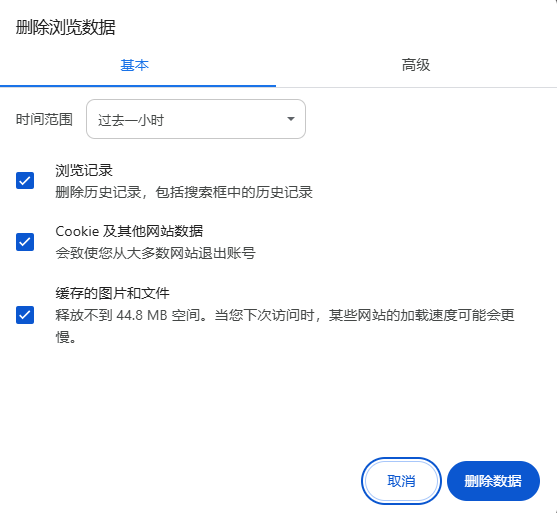
-点击“清除数据”按钮。
4.禁用硬件加速:在某些情况下,硬件加速功能可能会导致Chrome浏览器迟缓或崩溃,从而阻碍图片加载。尝试关闭此功能看看是否能解决问题。
-在Chrome设置中,导航到“系统”部分,关闭“在可用时使用硬件加速”选项。
5.重置浏览器设置:如果以上方法都不能解决问题,可以考虑重置Chrome浏览器到默认状态。这将清除所有个性化设置,但也可能解决一些因设置错误导致的问题。
-点击右上角的三点菜单图标,选择“设置”。
-在页面底部,点击“高级”以展开更多选项。
-找到并点击“重置和清理”部分下的“恢复设置为其原始默认设置”。
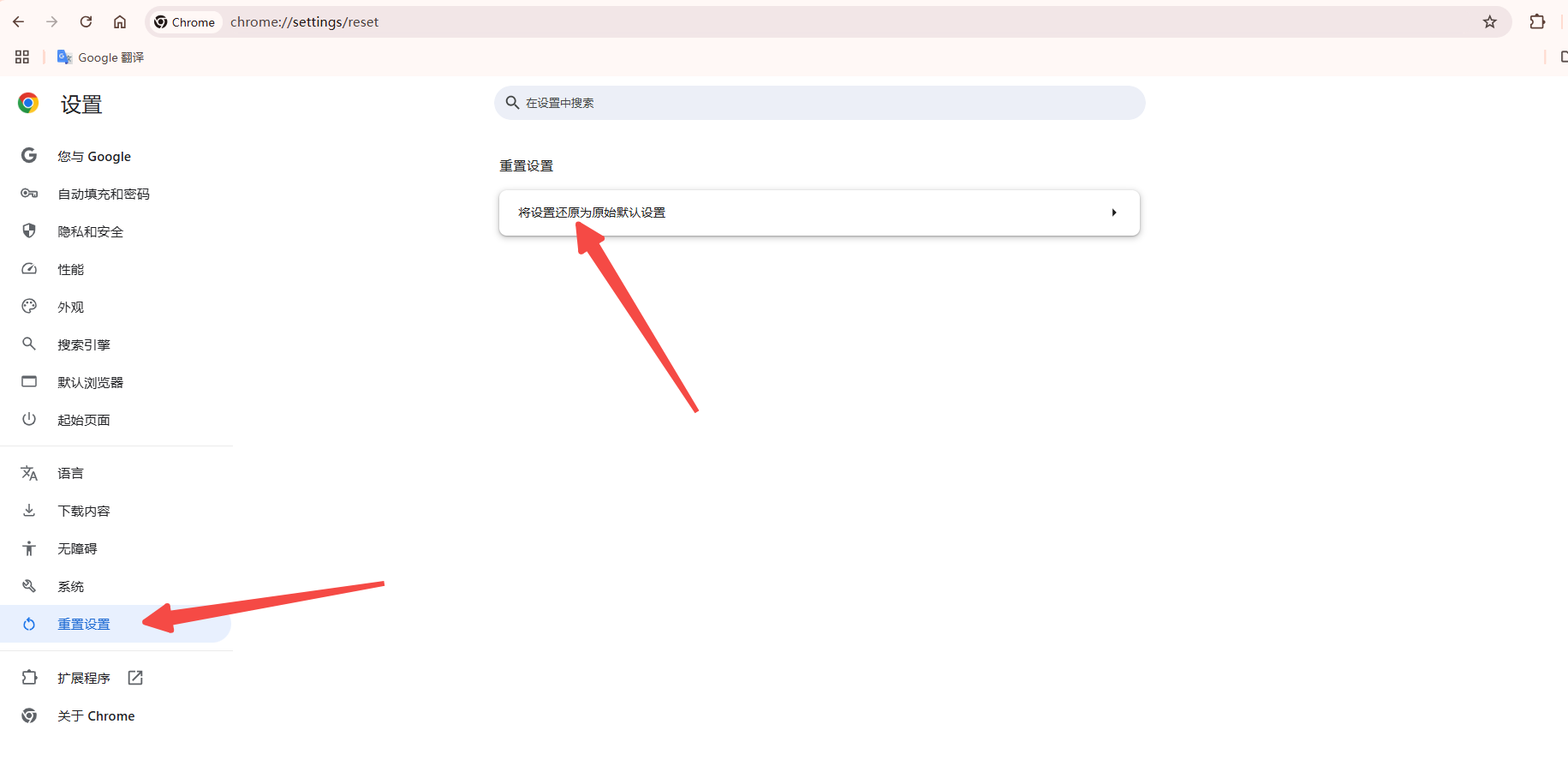
-按照提示操作,完成重置过程。
6.更新Chrome浏览器:确保您的Chrome浏览器是最新版本。过时的版本可能存在兼容性问题或已知的错误。
-点击右上角的三点菜单图标,选择“帮助”-“关于Google Chrome”。
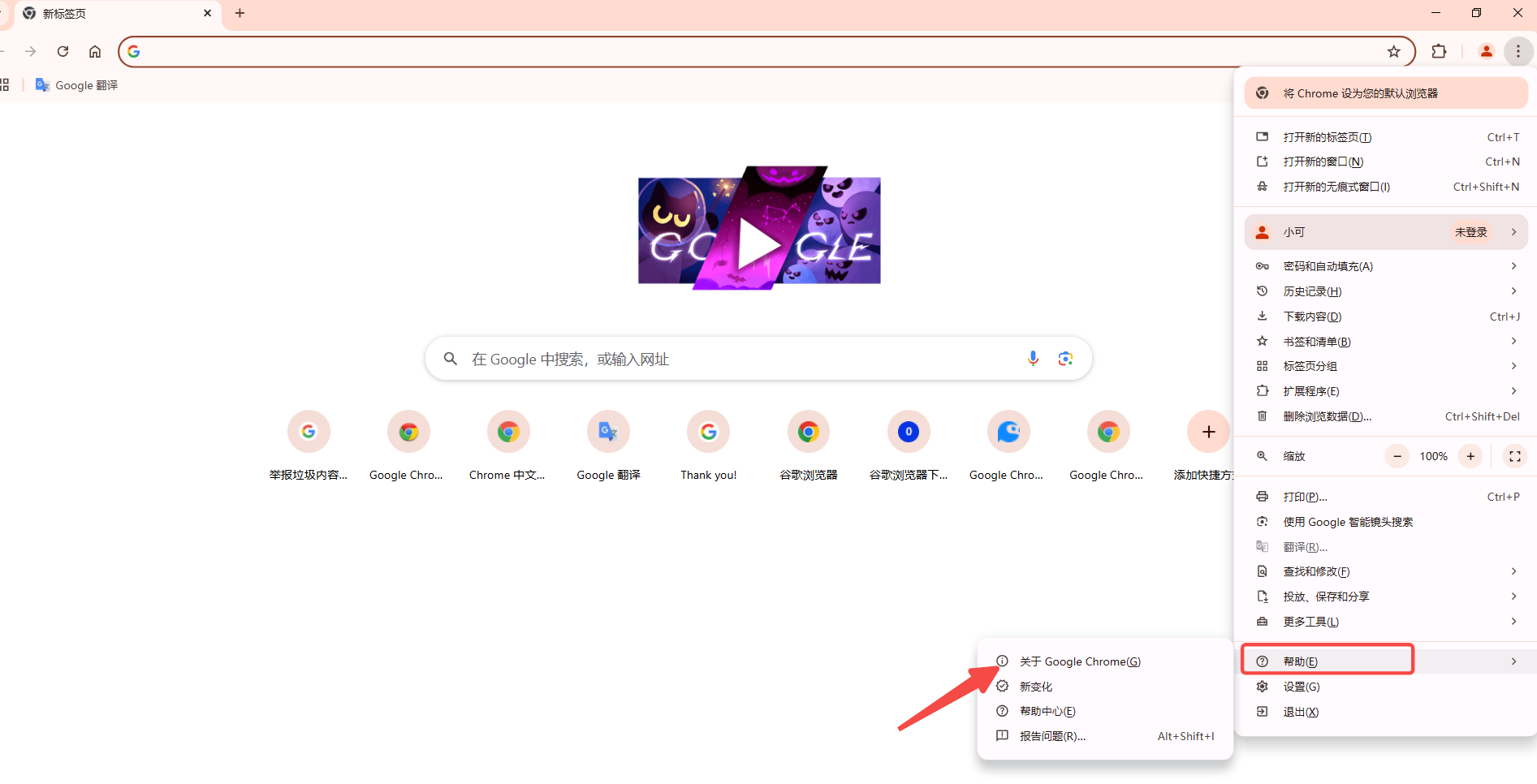
-Chrome将自动检查更新并安装最新版本。
三、检查网站特定问题
如果只有特定网站的图片无法加载,而其他网站正常显示,那么问题可能出在该网站上。可以尝试以下方法:
1.检查网站安全性:确认该网站使用安全的HTTPS连接,避免访问使用不安全HTTP连接的网站。
2.清除网站特定数据:针对特定网站清除缓存和Cookies,以解决网站特定的加载问题。
-打开Chrome设置,导航到“隐私和安全”-“网站设置”。
-在搜索栏中输入问题网站的URL,查看并清除与之相关的数据。
四、检查扩展干扰
有时,已安装的扩展程序可能会阻止图片加载。尝试禁用所有扩展程序,然后逐一重新启用它们以找出问题所在。
-点击右上角的三点菜单图标,选择“更多工具”-“扩展程序”。
-禁用所有扩展程序,然后刷新网页看是否解决问题。
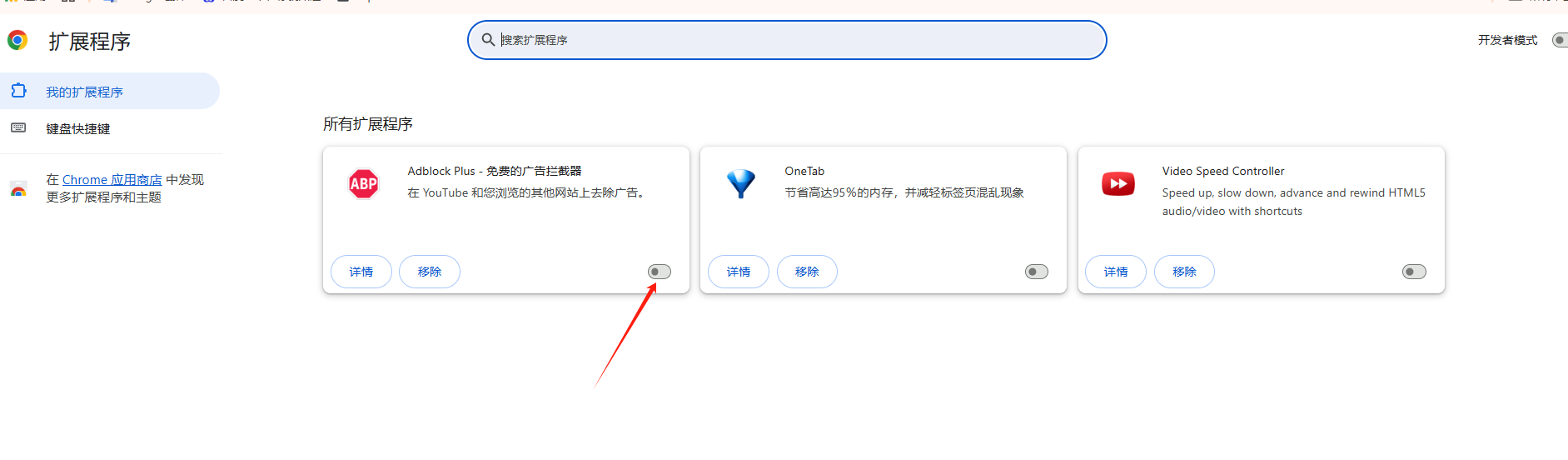
-如果问题解决,则逐一重新启用扩展程序以找出哪个扩展程序导致了问题。
五、使用无痕模式
如果怀疑是扩展程序或缓存问题导致图片无法加载,可以尝试使用无痕模式(隐身模式)浏览网页。
-点击右上角的三点菜单图标,选择“新建无痕窗口”。
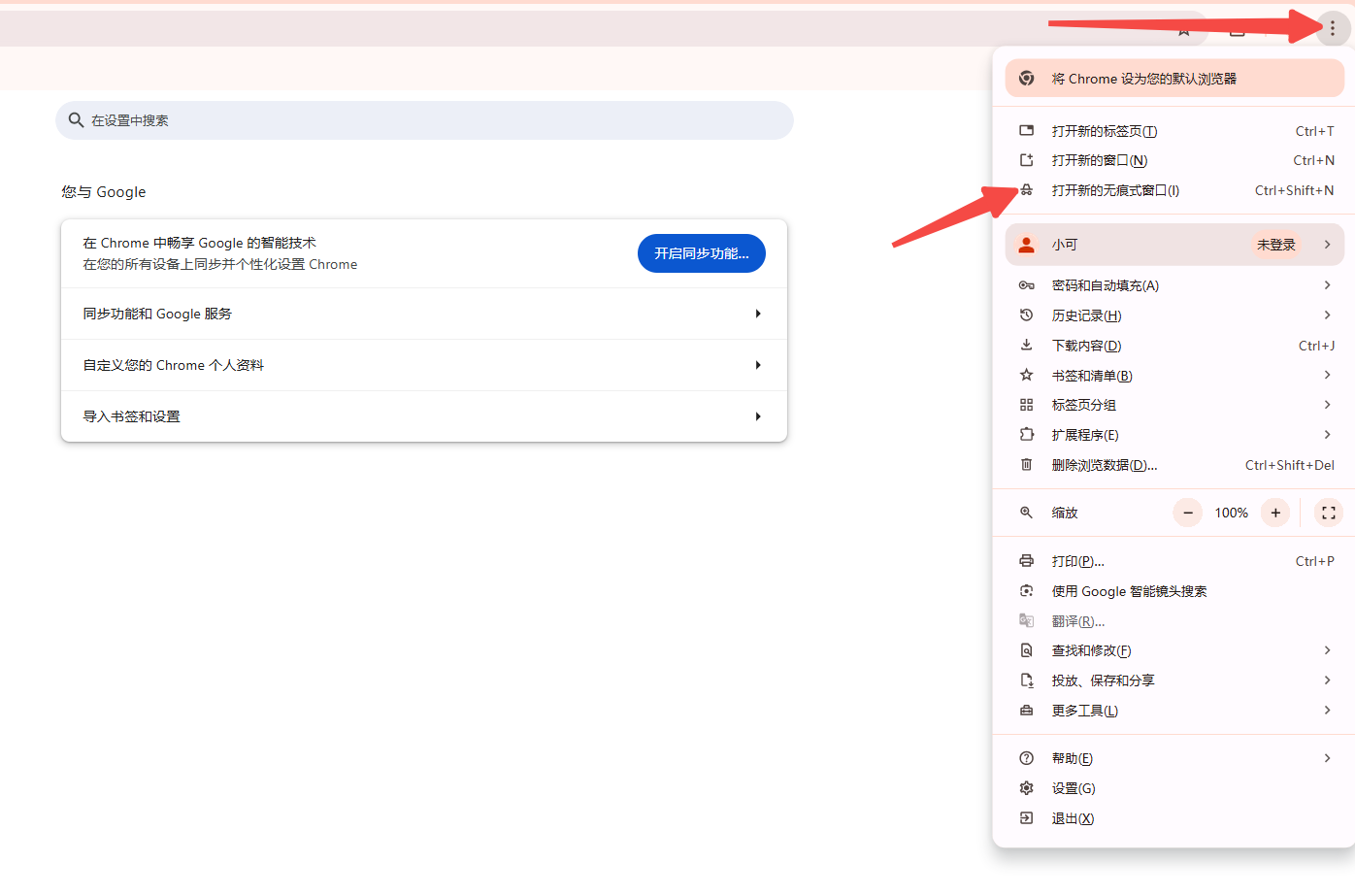
-在无痕模式下浏览网页看是否能够正常加载图片。
通过以上步骤,您应该能够解决大多数Chrome浏览器无法加载图片的问题。如果问题仍然存在,建议检查网络环境或联系网站管理员寻求进一步帮助。
 谷歌浏览器电脑版
谷歌浏览器电脑版
硬件:Windows系统 版本:131.0.6778.86 大小:9.75MB 语言:简体中文 评分: 发布:2023-07-23 更新:2024-11-08 厂商:谷歌信息技术(中国)有限公司
 谷歌浏览器安卓版
谷歌浏览器安卓版
硬件:安卓系统 版本:122.0.3.512 大小:218.41MB 语言:简体中文 评分: 发布:2022-08-18 更新:2024-10-11 厂商:Google Inc.
 谷歌浏览器苹果版
谷歌浏览器苹果版
硬件:苹果系统 版本:122.0.6261.89 大小:200.4MB 语言:简体中文 评分: 发布:2022-01-23 更新:2024-03-12 厂商:Google LLC
跳转至官网

Chrome的插件管理设置
本文介绍的是Chrome的插件管理设置指南,如果你不知道如何对Chrome的插件或者扩展程序进行管理,不妨一起来学习下吧。

如何在Chrome浏览器中启用或禁用缓存存储
本文为大家介绍的是如何在Chrome浏览器中启用或禁用缓存存储,希望这份Chrome浏览器操作教程,可为各位用户提供有效的帮助。
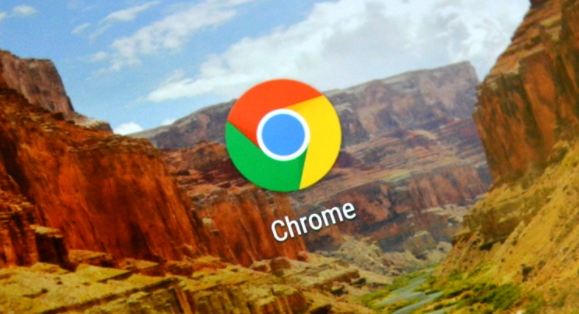
谷歌浏览器兼容模式怎么设置
谷歌浏览器兼容模式怎么设置?那么这次小编就给大家带来设置谷歌浏览器兼容模式图文教程,有需要的朋友不妨来学习一下。

如何在Chrome中进行图片搜索
有不少用户还不了解如何在Chrome中进行图片搜索?为此,本文详细介绍了具体的操作方法,希望对大家有所帮助。
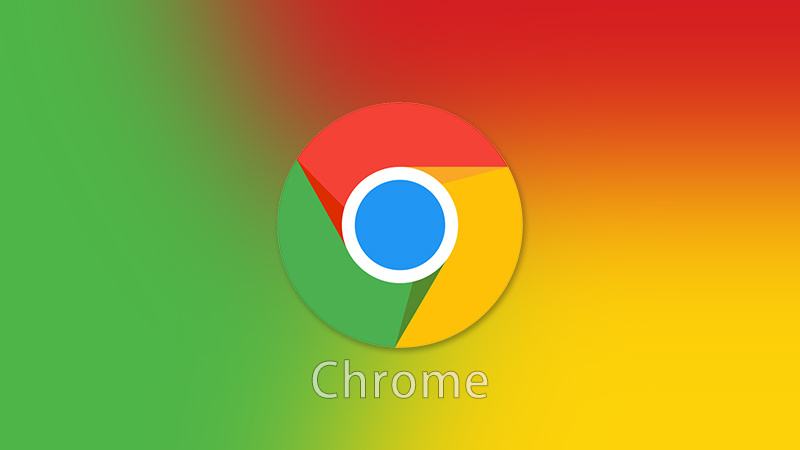
Chrome浏览器推送给部分安卓设备
Chrome浏览器推送给部分安卓设备【官方资讯】得益于6GB以上大内存的普及,目前的主流的安卓手机大都为64位系统底层,距离首个64位安卓系统的发布也已经过去了6年。
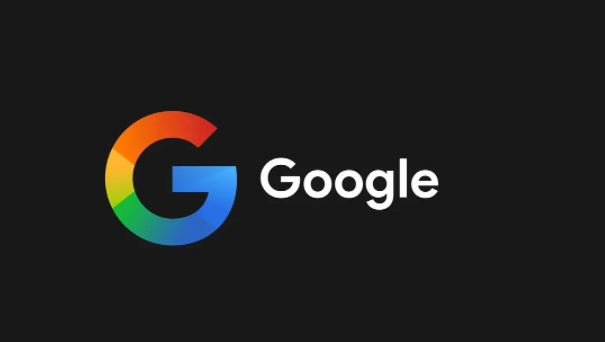
怎么设置谷歌浏览器打开就是百度
怎么设置谷歌浏览器打开就是百度?下面小编就给大家详细介绍谷歌浏览器设置打开就是百度的具体方法。

如何让谷歌浏览器侧边栏显示在左边
如何让谷歌浏览器侧边栏显示在左边?接下来就让小编给大家带来谷歌浏览器设置显示侧边栏方法技巧,感兴趣的朋友就来看看了解一下吧。
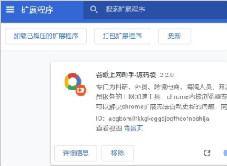
谷歌浏览器的安装与配置_谷歌浏览器安装教程
想使用谷歌浏览器却不会下载安装?拥有了谷歌浏览器却不会使用?快来学习如何安装及配置谷歌浏览器吧。

怎么在一台电脑上安装多版本的谷歌浏览器
你有没有想要知道的谷歌浏览器使用技巧呢呢,你知道怎么在一台电脑上安装多版本的谷歌浏览器吗?来了解怎么在一台电脑上安装多版本的谷歌浏览器的具体步骤

怎么下载chromium最新版本?<下载与安装方法>
Chromium是Google主导开发的一款网页浏览器,基于KHTML的Webkit渲染引擎,以BSD许可证等多重自由版权发行并开放源代码。

如何处理 Chrome 中“可能很危险”的下载提示?
本文帮助你了解如何处理在 Internet 上下载某些文件时 Google Chrome 显示的“可能有危险”提示。
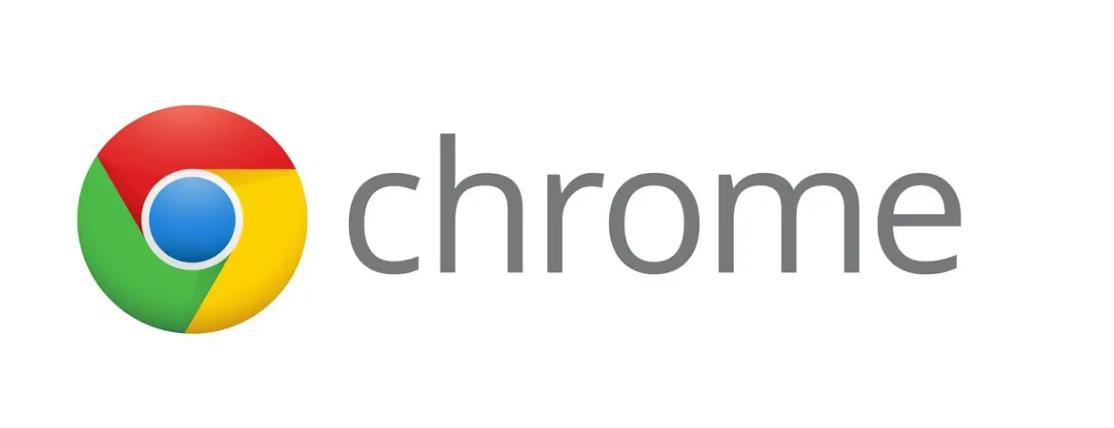
谷歌浏览器pc版离线安装包下载和安装方法详细介绍!
Chrome谷歌浏览器是目前使用人数、好评都比较高的一款浏览器了、深受用户的喜爱,追求的是全方位的快速体验。
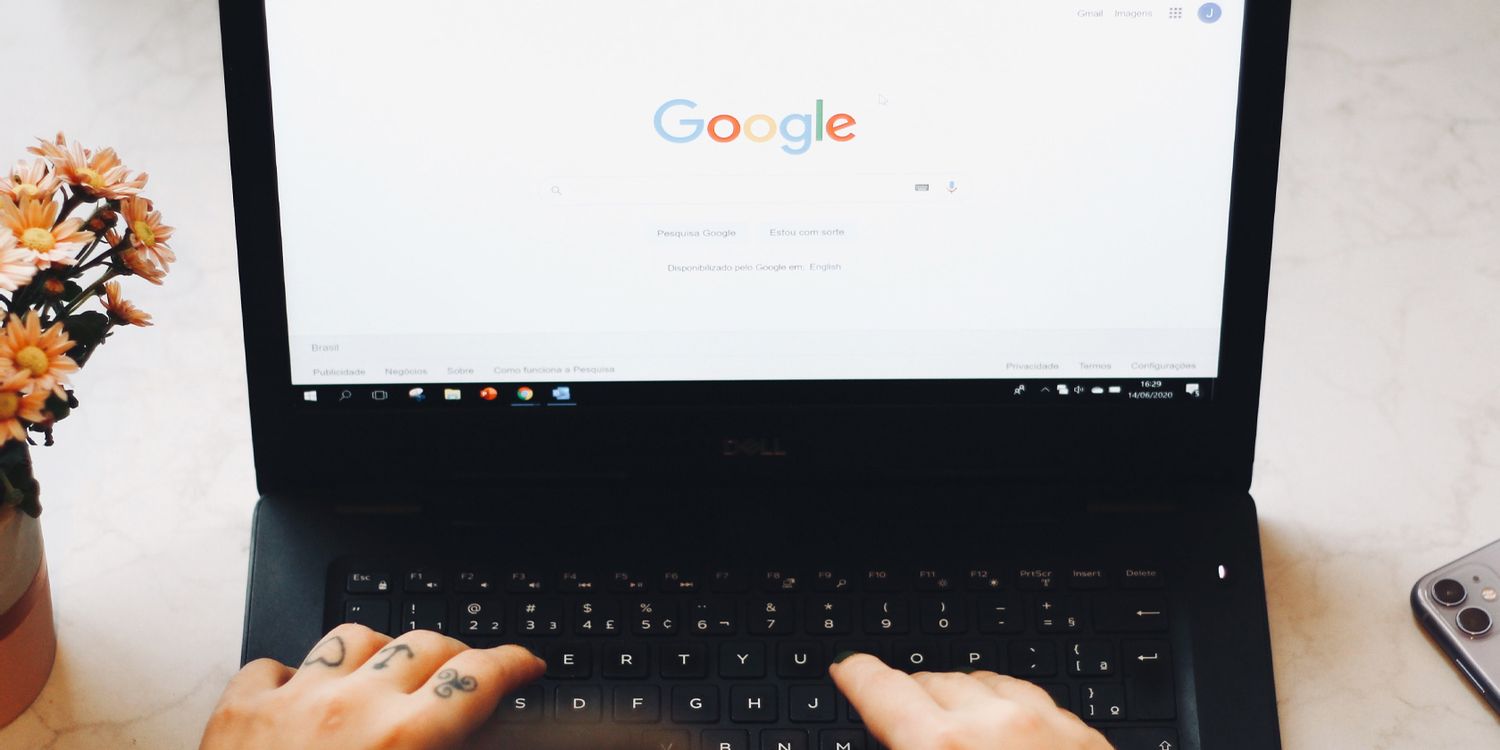
如何修复Chrome 标签页保持自动刷新?<解决方法>
自动刷新在最好的时候很烦人,但如果无人看管,它会严重破坏您的工作流程。

谷歌浏览器安全连接功能在哪里
本篇文章给大家介绍谷歌浏览器开启安全连接功能详细方法步骤,有需要的朋友千万不要错过了。
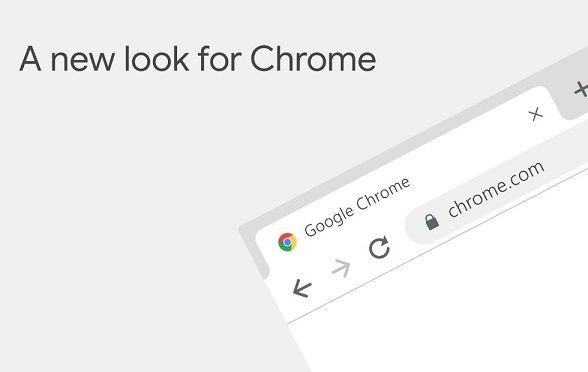
如何修复谷歌浏览器的问题?
像大多数网络浏览器一样,谷歌浏览器偶尔会有错误,但几乎总是有简单的解决方案。谷歌和Chrome社区都提供了解决谷歌Chrome问题的指导和方法。以下是九个最常见的问题以及每个问题的解决方案。

Chrome浏览器如何迁移插件_谷歌浏览器迁移插件方法
谷歌浏览器是一款非常好用的网页浏览器,当你需要更换电脑或者重装系统的时候
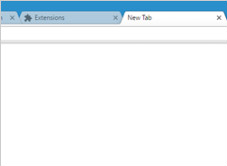
谷歌浏览器怎么才能自定义你的新标签页
你会不会觉得谷歌浏览器的新标签页不和你的胃口?来学此一招,让你的新标签页变成你喜欢的样子!

谷歌浏览器隐藏浏览器的菜单栏、地址栏的方法<详细步骤教学>
谷歌浏览器的简洁是否还是让你不够满意?!还有办法让谷歌浏览器的界面更简洁!快来学学看吧!